Mon Pc est lent =(
Résolu
huseyin.s
Messages postés
200
Statut
Membre
-
huseyin.s Messages postés 200 Statut Membre -
huseyin.s Messages postés 200 Statut Membre -
Bonjour,
Mon PC est très lent , et j'aimerais savoir si il existe des logiciels pour qu'il va plus vite , qu'il soit plus rapide..
Merci de vouloir bien m'aider =)
Mon PC est très lent , et j'aimerais savoir si il existe des logiciels pour qu'il va plus vite , qu'il soit plus rapide..
Merci de vouloir bien m'aider =)
A voir également:
- Mon Pc est lent =(
- Mon pc est lent - Guide
- Mon mac est lent comment le nettoyer - Guide
- Reinitialiser pc - Guide
- Mon pc est trop lent et se bloque - Guide
- Ma cle usb n'est pas reconnu par mon pc - Guide
5 réponses
Bonjour
Windows intègre ses propres outils de nettoyage. Profitez-en !
1 Pour connaître l'espace disponible et occupé sur votre disque dur, rendez-vous dans Poste de travail, ou Ordinateur avec Vista, et cliquez, avec le bouton droit, sur le disque dur puis, dans le menu qui apparaît, sur Propriétés.
2 Dans la fenêtre qui s'ouvre, vous apercevez un camembert bleu et violet, le premier représentant l'espace utilisé, et le second, l'espace libre.
3 Vous remarquez également le bouton Nettoyage du disque. Cliquez dessus, Windows va commencer par analyser les fichiers pouvant être supprimés. Cette opération demande un certain temps en fonction de la taille ainsi que de l'encombrement de votre disque.
4 Celle-ci terminée, une fenêtre s'ouvre et affiche tous les fichiers à supprimer et le gain d'espace correspondant. Certains fichiers sont cochés d'office, mais vous pouvez sélectionner les autres ou désélectionner ceux que Windows a choisis, si cela ne vous convient pas.
Pour savoir ce que vous allez supprimer, il suffit de cliquer dessus et leur description s'affiche alors dans le cadre, au bas de la fenêtre.
5 Avant de procéder au nettoyage, cliquez sur Autres options, le cadre Restauration du système apparaît, il correspond aux différents points de sauvegarde créés par le système lors de l'installation d'un nouveau logiciel. Tous ces points s'accumulent avec le temps. Et en cliquant sur Nettoyer, vous ne conserverez que le plus récent. Windows vous demandera de confirmer votre action. Une fois les anciens fichiers supprimés, cliquez sur le bouton OK.
Cette étape n'est pas nécessaire avec Vista, celui-ci effaçant les points de restauration antérieurs à chaque création d'un nouveau point.
Puis utilisez Ccleaner que vous pouvez télécharger avec le lien suivant :
https://filehippo.com/download_ccleaner/
Gestion des cookies
Attention aux cookies : le logiciel les efface tous systématiquement. Or, ces petits fichiers, qui ont leurs avantages, et bien sûr leurs inconvénients, peuvent se rendre très utiles si vous fréquentez des sites marchands, par exemple.
1 Pour gérer leur suppression, cliquez sur Options puis sur Cookies. Les noms des sites à l'origine des cookies apparaissent en clair dans le tableau de gauche.
2 Sélectionnez ceux que vous souhaitez conserver et cliquez sur la flèche orientée vers la droite pour les transférer dans la liste des cookies à garder. Validez enfin en cliquant sur OK.
Sur son panneau principal, " Le Nettoyeur " comporte trois rubriques : Internet, qui efface les informations enregistrées par le navigateur lors de vos séances de surf, Windows Explorer et Système, pour nettoyer les traces inutiles enregistrées (installation de logiciels, sauvegarde de configurations, etc.). La case Avancé vous permet de supprimer d'autres fonctions. Pas de risque de fausse manipulation car, à chaque case cochée, le cadre à droite affiche les effets que la suppression aura sur votre système.
Supprimez les fichiers temporaires
1 Lancez l'indexation des fichiers à supprimer en cliquant sur le bouton Analyse, situé au bas de la fenêtre. Une fois celle-ci affichée, cliquez sur Lancer le Nettoyage, et le tour est joué.
2 Vous avez sans doute remarqué qu'en haut à gauche, l'onglet Windows était sélectionné. Cliquez maintenant sur l'onglet Applications, lancez à nouveau l'Analyse et cliquez sur Lancer le Nettoyage. CCleaner débarrasse ainsi votre disque d'informations superflues, conservées par les différentes applications et classées par thèmes (navigateur, multimédia, utilitaires, etc.).
Nettoyez le Registre Windows
Avec le même logiciel, on nettoie le Registre.
1 Cliquez sur le bouton Registre. Celui-ci conserve des traces de logiciels désinstallés et d'autres informations inutiles qui engorgent votre système.
2 Cliquez sur Chercher des erreurs, et attendez que CCleaner les affiche. L'analyse peut prendre quelques minutes.
3 Validez ensuite l'option Réparer les erreurs sélectionnées. Le programme vous propose alors de sauvegarder votre Registre avant modification, pour éviter tout problème.
4 Cliquez sur Oui et enregistrez-le sur votre disque dur. Pour son identification, le logiciel lui attribue automatiquement la date et l'heure de l'enregistrement.
Pensez à le conserver au moins une semaine par mesure de précaution !
5 Dans la fenêtre qui apparaît, chaque erreur est décrite avec la solution proposée en dessous. Vous pouvez donc réparer les erreurs une à une, mais il est bien plus rapide de cliquer directement sur Corriger toutes les erreurs sélectionnées.
6 Enfin, CCleaner vous demande de valider une dernière fois en cliquant sur le bouton OK.
En consultant la liste des logiciels installés sur votre ordinateur, vous serez surpris. Certains d'entre eux - par exemple ceux qui permettent les captures d'écran -, que vous avez utilisés une seule fois, et que vous avez oubliés depuis des lustres, sont toujours présents. Et certains pèsent plusieurs centaines de mégaoctets.
Supprimez les logiciels inutiles
1 Pour récupérer l'espace que ces logiciels occupent indûment, cliquez sur Démarrer, puis sur Panneau de configuration : la liste du gestionnaire des programmes apparaît. Avec Vista, cliquez sur le Bouton de démarrage, puis successivement sur Panneau de configuration, Programmes et Programmes et fonctionnalités, pour accéder à la liste.
2 En haut de cette fenêtre, un menu intitulé Trier par vous permet de classer les fichiers par taille, fréquence d'utilisation et date de dernière utilisation. En croisant ces données, vous repérerez les logiciels parasites à éliminer. Afin que le gain de place soit maximal, repérez ceux dont le poids dé-passe 80 mégaoctets.
3 Cliquez sur le logiciel à supprimer. Deux boutons apparaissent : Modifier et Supprimer.
4 Cliquez sur Supprimer et suivez les instructions. Avec Vista, dans le menu Programmes et fonctionnalités, le sous-menu bleuté propose Désinstaller un programme. Lorsque la liste apparaît, sélectionnez le programme à effacer et cliquez sur l'option Désinstaller dans la barre grise.
Eradiquez les intrus définitivement
Certains logiciels désinstallés apparaissent quand même dans la liste de Windows, même après un redémarrage en bonne et due forme. Nous allons donc utiliser une autre fonction de CCleaner.
1 Cliquez sur Outils puis sur l'onglet Programmes de désinstallation.
2 Sélectionnez le logiciel à expulser dans la liste qui s'affiche. Cliquez sur Effacer l'entrée : le programme disparaît de la liste de Windows.
Cet outil peut être utilisé lorsque la fonction Désinstaller de Windows ne fonctionne pas.
Enfin, pour que l'éradication soit totale, n'oubliez pas que les logiciels qui s'installent sur votre micro créent parfois un dossier visible dans la barre Programmes. Il suffit de saisir ce dossier, généralement vide, et de le glisser dans la Corbeille.
Puis utilisez Auslogic Disk Defrag téléchargeable avec le lien suivant
https://www.auslogics.com/en/software/disk-defrag/
cliquez sur Free Download afin de le télécharger puis lorsque celui-ci sera installé, cliquez sur défragmenter et optimiser. Votre partition ou disque dur sera alors défragmenté et optimisé et vous donnera le meilleur de lui-même, à faire régulièrement.
Le post est long et je m'en excuse mais après avoir fait tout ceci vous devriez retrouver un Vista plus "alerte" et plus "propre"
Cordialement
Windows intègre ses propres outils de nettoyage. Profitez-en !
1 Pour connaître l'espace disponible et occupé sur votre disque dur, rendez-vous dans Poste de travail, ou Ordinateur avec Vista, et cliquez, avec le bouton droit, sur le disque dur puis, dans le menu qui apparaît, sur Propriétés.
2 Dans la fenêtre qui s'ouvre, vous apercevez un camembert bleu et violet, le premier représentant l'espace utilisé, et le second, l'espace libre.
3 Vous remarquez également le bouton Nettoyage du disque. Cliquez dessus, Windows va commencer par analyser les fichiers pouvant être supprimés. Cette opération demande un certain temps en fonction de la taille ainsi que de l'encombrement de votre disque.
4 Celle-ci terminée, une fenêtre s'ouvre et affiche tous les fichiers à supprimer et le gain d'espace correspondant. Certains fichiers sont cochés d'office, mais vous pouvez sélectionner les autres ou désélectionner ceux que Windows a choisis, si cela ne vous convient pas.
Pour savoir ce que vous allez supprimer, il suffit de cliquer dessus et leur description s'affiche alors dans le cadre, au bas de la fenêtre.
5 Avant de procéder au nettoyage, cliquez sur Autres options, le cadre Restauration du système apparaît, il correspond aux différents points de sauvegarde créés par le système lors de l'installation d'un nouveau logiciel. Tous ces points s'accumulent avec le temps. Et en cliquant sur Nettoyer, vous ne conserverez que le plus récent. Windows vous demandera de confirmer votre action. Une fois les anciens fichiers supprimés, cliquez sur le bouton OK.
Cette étape n'est pas nécessaire avec Vista, celui-ci effaçant les points de restauration antérieurs à chaque création d'un nouveau point.
Puis utilisez Ccleaner que vous pouvez télécharger avec le lien suivant :
https://filehippo.com/download_ccleaner/
Gestion des cookies
Attention aux cookies : le logiciel les efface tous systématiquement. Or, ces petits fichiers, qui ont leurs avantages, et bien sûr leurs inconvénients, peuvent se rendre très utiles si vous fréquentez des sites marchands, par exemple.
1 Pour gérer leur suppression, cliquez sur Options puis sur Cookies. Les noms des sites à l'origine des cookies apparaissent en clair dans le tableau de gauche.
2 Sélectionnez ceux que vous souhaitez conserver et cliquez sur la flèche orientée vers la droite pour les transférer dans la liste des cookies à garder. Validez enfin en cliquant sur OK.
Sur son panneau principal, " Le Nettoyeur " comporte trois rubriques : Internet, qui efface les informations enregistrées par le navigateur lors de vos séances de surf, Windows Explorer et Système, pour nettoyer les traces inutiles enregistrées (installation de logiciels, sauvegarde de configurations, etc.). La case Avancé vous permet de supprimer d'autres fonctions. Pas de risque de fausse manipulation car, à chaque case cochée, le cadre à droite affiche les effets que la suppression aura sur votre système.
Supprimez les fichiers temporaires
1 Lancez l'indexation des fichiers à supprimer en cliquant sur le bouton Analyse, situé au bas de la fenêtre. Une fois celle-ci affichée, cliquez sur Lancer le Nettoyage, et le tour est joué.
2 Vous avez sans doute remarqué qu'en haut à gauche, l'onglet Windows était sélectionné. Cliquez maintenant sur l'onglet Applications, lancez à nouveau l'Analyse et cliquez sur Lancer le Nettoyage. CCleaner débarrasse ainsi votre disque d'informations superflues, conservées par les différentes applications et classées par thèmes (navigateur, multimédia, utilitaires, etc.).
Nettoyez le Registre Windows
Avec le même logiciel, on nettoie le Registre.
1 Cliquez sur le bouton Registre. Celui-ci conserve des traces de logiciels désinstallés et d'autres informations inutiles qui engorgent votre système.
2 Cliquez sur Chercher des erreurs, et attendez que CCleaner les affiche. L'analyse peut prendre quelques minutes.
3 Validez ensuite l'option Réparer les erreurs sélectionnées. Le programme vous propose alors de sauvegarder votre Registre avant modification, pour éviter tout problème.
4 Cliquez sur Oui et enregistrez-le sur votre disque dur. Pour son identification, le logiciel lui attribue automatiquement la date et l'heure de l'enregistrement.
Pensez à le conserver au moins une semaine par mesure de précaution !
5 Dans la fenêtre qui apparaît, chaque erreur est décrite avec la solution proposée en dessous. Vous pouvez donc réparer les erreurs une à une, mais il est bien plus rapide de cliquer directement sur Corriger toutes les erreurs sélectionnées.
6 Enfin, CCleaner vous demande de valider une dernière fois en cliquant sur le bouton OK.
En consultant la liste des logiciels installés sur votre ordinateur, vous serez surpris. Certains d'entre eux - par exemple ceux qui permettent les captures d'écran -, que vous avez utilisés une seule fois, et que vous avez oubliés depuis des lustres, sont toujours présents. Et certains pèsent plusieurs centaines de mégaoctets.
Supprimez les logiciels inutiles
1 Pour récupérer l'espace que ces logiciels occupent indûment, cliquez sur Démarrer, puis sur Panneau de configuration : la liste du gestionnaire des programmes apparaît. Avec Vista, cliquez sur le Bouton de démarrage, puis successivement sur Panneau de configuration, Programmes et Programmes et fonctionnalités, pour accéder à la liste.
2 En haut de cette fenêtre, un menu intitulé Trier par vous permet de classer les fichiers par taille, fréquence d'utilisation et date de dernière utilisation. En croisant ces données, vous repérerez les logiciels parasites à éliminer. Afin que le gain de place soit maximal, repérez ceux dont le poids dé-passe 80 mégaoctets.
3 Cliquez sur le logiciel à supprimer. Deux boutons apparaissent : Modifier et Supprimer.
4 Cliquez sur Supprimer et suivez les instructions. Avec Vista, dans le menu Programmes et fonctionnalités, le sous-menu bleuté propose Désinstaller un programme. Lorsque la liste apparaît, sélectionnez le programme à effacer et cliquez sur l'option Désinstaller dans la barre grise.
Eradiquez les intrus définitivement
Certains logiciels désinstallés apparaissent quand même dans la liste de Windows, même après un redémarrage en bonne et due forme. Nous allons donc utiliser une autre fonction de CCleaner.
1 Cliquez sur Outils puis sur l'onglet Programmes de désinstallation.
2 Sélectionnez le logiciel à expulser dans la liste qui s'affiche. Cliquez sur Effacer l'entrée : le programme disparaît de la liste de Windows.
Cet outil peut être utilisé lorsque la fonction Désinstaller de Windows ne fonctionne pas.
Enfin, pour que l'éradication soit totale, n'oubliez pas que les logiciels qui s'installent sur votre micro créent parfois un dossier visible dans la barre Programmes. Il suffit de saisir ce dossier, généralement vide, et de le glisser dans la Corbeille.
Puis utilisez Auslogic Disk Defrag téléchargeable avec le lien suivant
https://www.auslogics.com/en/software/disk-defrag/
cliquez sur Free Download afin de le télécharger puis lorsque celui-ci sera installé, cliquez sur défragmenter et optimiser. Votre partition ou disque dur sera alors défragmenté et optimisé et vous donnera le meilleur de lui-même, à faire régulièrement.
Le post est long et je m'en excuse mais après avoir fait tout ceci vous devriez retrouver un Vista plus "alerte" et plus "propre"
Cordialement
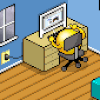
Telecharger CCcleaner :https://www.01net.com/telecharger/windows/Utilitaire/nettoyeurs_et_installeurs/fiches/32599.html
-ensuite tu va dans "Registre" (dans le menu principal sur la gauche ) apres tu fait "chercher les erreurs" puis quand tu est a 100 % tu clic sur "corrigés les erreurs selectionés" et tu repond "oui" au blablabla
- redemarre ton ordinateur et regarde si il est plus lent ...
-ensuite tu va dans "Registre" (dans le menu principal sur la gauche ) apres tu fait "chercher les erreurs" puis quand tu est a 100 % tu clic sur "corrigés les erreurs selectionés" et tu repond "oui" au blablabla
- redemarre ton ordinateur et regarde si il est plus lent ...
Vous n’avez pas trouvé la réponse que vous recherchez ?
Posez votre question


L'ordinateur est beaucoup plus rapide qu'avant. ^^